Πώς να εγκαταστήσετε το Minecraft Shaders
Τι να ξέρετε
- Λήψη αρχείων shader MCPACK από αξιόπιστες/αξιόπιστες πηγές όπως mcpedl.com.
- Ανοίξτε το αρχείο shader MCPACK > Το Minecraft θα ανοίξει αυτόματα και θα ξεκινήσει η εγκατάσταση.
- Χρήση: Στο Minecraft επιλέξτε Δημιουργία Νέου Κόσμου > Πακέτα πόρων > Τα πακέτα μου > επιλέξτε shader > Θέτω εις ενέργειαν.
Αυτό το άρθρο εξηγεί πώς να εντοπίσετε, να εγκαταστήσετε και να χρησιμοποιήσετε shaders στο Minecraft για Windows 10 και Minecraft Bedrock Edition.
Πώς να αποκτήσετε Shaders στο Minecraft
Οι Shaders για το Minecraft δημιουργούνται από άλλους παίκτες και ανεβαίνουν σε ιστότοπους ως δωρεάν λήψη. Τα σκίαστρα Minecraft περιέχουν όλα τα κωδικοποιητικά και οπτικά στοιχεία που απαιτούνται για να γίνουν οι αλλαγές σε έναν κόσμο του Minecraft, τα οποία είναι όλα συμπιεσμένα σε ένα ενιαίο αρχείο MCPACK.
Επειδή οι σκιαδόρ Minecraft δεν έχουν δοκιμαστεί ούτε εγκριθεί από τη Microsoft, είναι σημαντικό να κάνετε λήψη αρχείων μόνο από ιστότοπους τρίτων που έχουν κερδίσει καλή φήμη μεταξύ των παικτών. Δεν θέλετε να μολύνετε τον υπολογιστή σας με κακόβουλο λογισμικό ή ιό.
Ένας από τους πιο δημοφιλείς ιστότοπους λήψης shader του Minecraft και αυτός από τον οποίο πήραμε το shader για αυτόν τον οδηγό, είναι mcpedl.com.
Πώς να εγκαταστήσετε Shaders στο Minecraft
Η λήψη και η εγκατάσταση των Shaders του Minecraft είναι σχετικά απλή και δεν απαιτεί hacking ή εγκατάσταση πρόσθετων ή προγραμμάτων τρίτων.
Δείτε πώς μπορείτε να προσθέσετε shaders στο Minecraft.
-
Στον ίδιο υπολογιστή στον οποίο έχετε εγκαταστήσει το Minecraft, ανοίξτε το πρόγραμμα περιήγησης ιστού που προτιμάτε και μεταβείτε στον mcpedl.com, στη συνέχεια βρείτε ένα shader που θέλετε να εγκαταστήσετε.
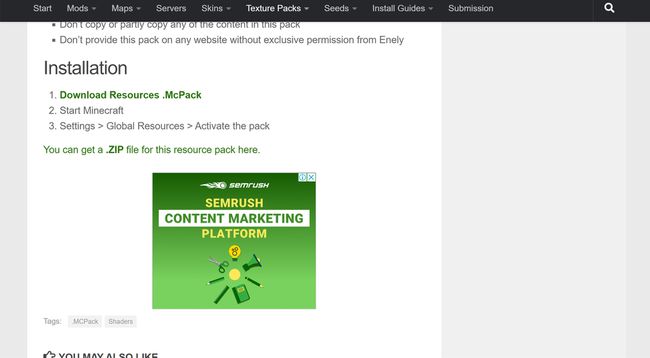
Για αυτό το παράδειγμα, θα χρησιμοποιήσουμε το WinterCraft shader που μπορεί να είναι κατεβάσει εδώ.
-
Κάντε κλικ Κατεβάστε.
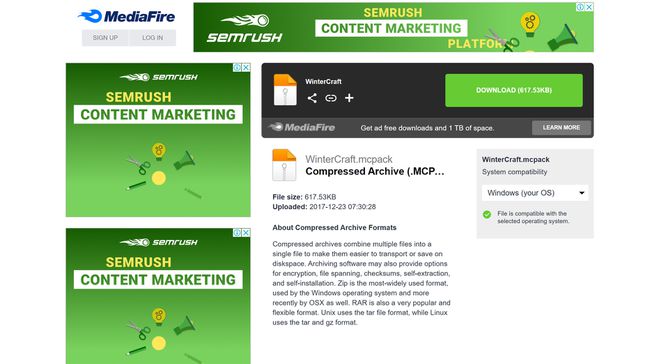
Το αρχείο shader θα πρέπει να ξεκινήσει αμέσως τη λήψη, αλλά μερικές φορές ένας σύνδεσμος θα μπορούσε να σας οδηγήσει σε έναν εξωτερικό ιστότοπο λήψης αρχείων. Εάν συμβαίνει, μην κάνετε κλικ σε κανένα banner ή διαφήμιση. Κάντε κλικ μόνο στον δευτερεύοντα σύνδεσμο λήψης.
-
Μόλις ολοκληρωθεί η λήψη του αρχείου, κάντε κλικ σε αυτό.
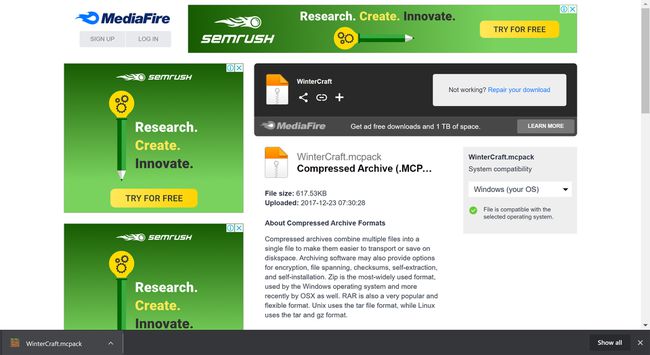
Πολλά προγράμματα περιήγησης ιστού θα εμφανίσουν το ληφθέν αρχείο στο κάτω μέρος της οθόνης. Εάν το δικό σας δεν το κάνει, θα πρέπει να το βρείτε στο καθορισμένο πρόγραμμα περιήγησής σας Φάκελος λήψεων.
-
Το Minecraft θα ανοίξει αυτόματα και θα ξεκινήσει τη διαδικασία εισαγωγής. Αυτό θα πρέπει να διαρκέσει μόνο μερικά δευτερόλεπτα.

Microsoft
Πώς να ενεργοποιήσετε τους Shaders στο Minecraft
Μόλις εισαχθεί ένας shader στο παιχνίδι σας στο Minecraft, θα παραμείνει διαθέσιμος για χρήση σε οποιονδήποτε κόσμο δημιουργείτε.
Δεν χρειάζεται να εισαγάγετε ένα αρχείο shader MCPACK περισσότερες από μία φορές.
Είστε έτοιμοι να ενεργοποιήσετε έναν Shader Minecraft που έχετε κατεβάσει; Αυτός είναι ο τρόπος χρήσης των shaders στο Minecraft αφού τα εγκαταστήσετε.
-
Με το Minecraft ανοιχτό στον υπολογιστή σας, κάντε κλικ Παίζω.

Microsoft -
Κάντε κλικ Δημιουργία νέου.
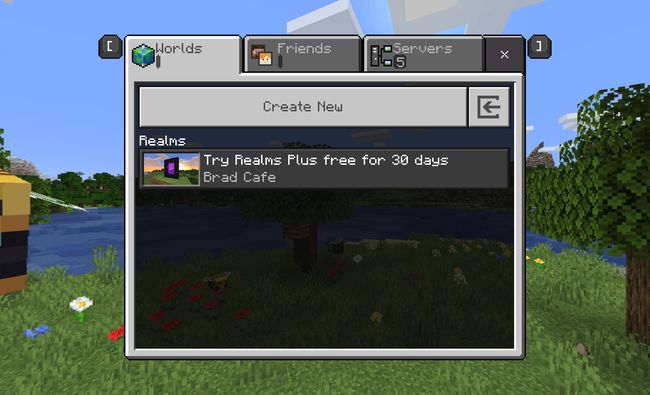
Microsoft -
Κάντε κλικ Δημιουργία Νέου Κόσμου.
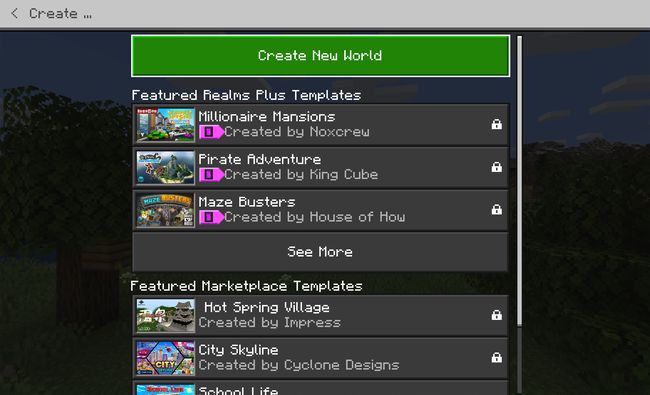
Microsoft -
Κάντε κλικ Πακέτα πόρων.
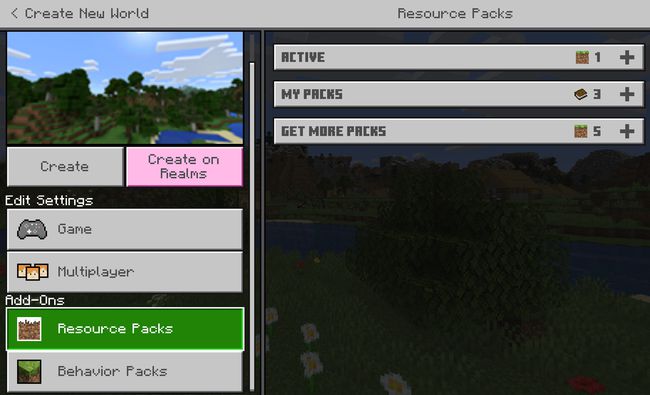
Microsoft -
Κάντε κλικ Τα πακέτα μου, μετά κάντε κλικ στο όνομα του πακέτου shader που θέλετε να προσθέσετε στον νέο σας κόσμο.

Microsoft -
Κάντε κλικ Θέτω εις ενέργειαν.

Microsoft -
Κάντε κλικ Ενεργός για να βεβαιωθείτε ότι ο shader του Minecraft έχει προστεθεί στον κόσμο σας.

Microsoft -
Αλλάξτε τις επιλογές που θέλετε να προσαρμόσετε και, στη συνέχεια, κάντε κλικ Δημιουργώ.
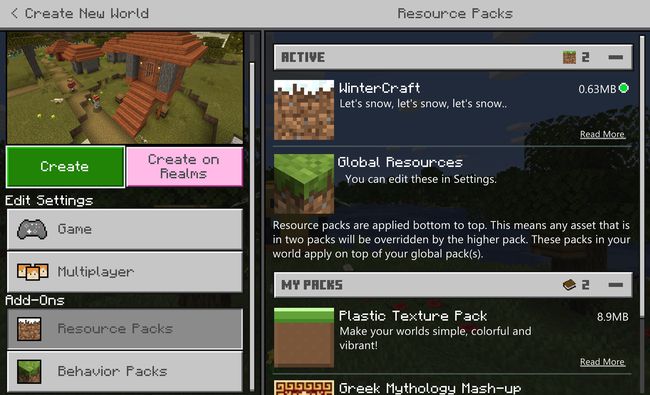
Microsoft -
Ο νέος σας κόσμος του Minecraft θα φορτωθεί τώρα με ενεργοποιημένο το shader σας.
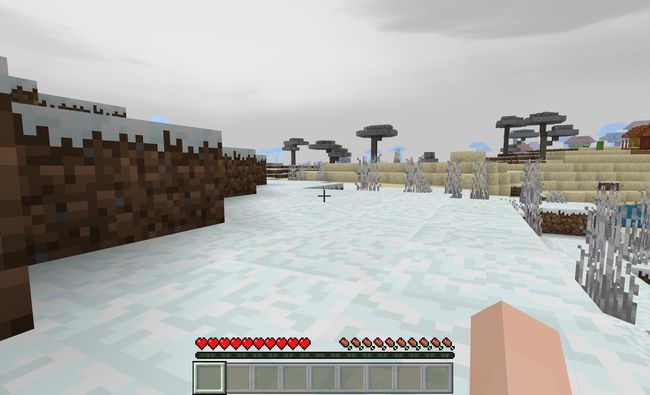
Microsoft
